Secara default, sebuah referensi sel atau range pada microsoft excel adalah relatif.
Sebuah rumus yang berisi referensi sel relatif berubah saat kita menduplikasikannya (copy-paste) dari satu sel ke sel lain. Misalnya, saat kita merujuk ke sel C1 dari sel E5, kita sebenarnya sedang merujuk ke sel yang berada dua kolom di sebelah kiri dan empat baris ke atas.
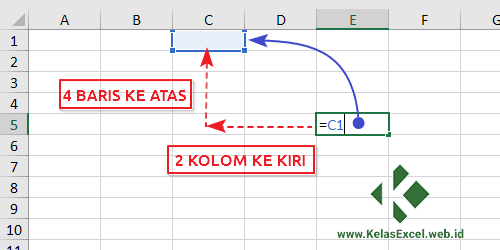
Jika kita ingin mengunci rumus excel atau mempertahankan referensi sel asli agar tidak berubah saat kita menyalin (Copy-Paste) ke cell lain, maka kita perlu membuat refernsi sel tersebut absolut dengan mengawali alamat kolom (C) dan baris (1) dengan tanda dolar ($) sehingga rumus tersebut menjadi :
Jika kita salin rumus (=$C$1) pada cel E5 ke F5 misalnya, maka rumus tersebut akan tetap sama persis. Referensi semacam ini disebut referensi absolut (Absolute Refence) atau Sel Absolut (Absolute Cell).
Jika anda masih belum mengerti tentang Auto fill bisa anda baca pada pembahasan tentang Auto Fill Pada Excel.
Dengan adanya Sel Absolut ini maka Auto Fill maupun copy paste tetap bisa digunakan pada sebuah tabel data yang semi konsisten atau pada formula lanjutan yang menggunakan tabel referensi.
Pada kasus-kasus tertentu terkadang kita juga ingin hanya kolom saja yang absolut atau baris saja yang absolut. Referensi yang demikian ini disebut referensi campuran atau referensi semi absolut.
Jika ingin kolom yang absolut maka tambahakan tanda dollar ($) didepan nama kolom. Contoh:
Apabila yang kita kehendaki absolut hanya baris saja maka tambahkan tanda dollar ($) di depan nomor baris. Contoh
Jadi fungsi tanda $ pada rumus excel adalah untuk membuat alamat sel atau range data pada rumus excel relatif menjadi rumus absolut dan semi absolut.
Gampangnya jika pada rumus excel sebelum kolom ada tanda $-nya maka saat di copy kolom tidak berubah, begitu pula jika pada alamat baris ada tanda dollar ($) nya. maka baris tidak akan berubah saat di copy ke sel lain.
Selain menuliskan tanda dollar ($) secara manual, referensi absolut dapat dimunculkan dengan menekan function key F4 pada keyboard. Caranya tandai referensi sel atau range yang ingin kita rubah tipenya kemudian tekan tombol F4 pada keyboard anda.
Sampai disini seharusnya kita sudah mengetahui tiga tipe referensi sel. Yakni, sel relatif, sel absolut dan sel campuran atau semi absolut.
Perhatikan juga gambar dibawah ini :
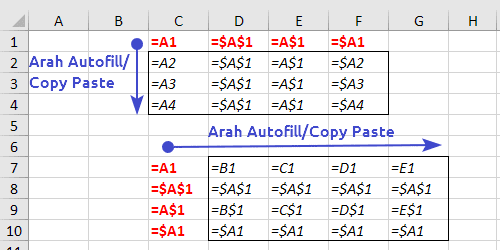
Jika anda perhatikan gambar diatas maka dapat kita ketahui bahwa :
Menggunakan referensi absolut akan sangat membantu misalnya untuk mengunci tabel referensi pada argument fungsi VLookup atau saat meggunakan rumus HLookup excel.
Hal ini untuk memastikan bahwa kita cukup sekali menulis sebuah rumus excel dan tidak perlu lagi menyesuikan ulang saat rumus tersebut kita copy-paste ke tampat lain.
Selain dengan menggunakan tanda dollar atau membuat sebuah referensi absolut kita bisa juga membuat sebuah alamat range tidak berubah saat di salin dengan cara menamai range atau sel tersebut. Silahkan baca pada bagian penjelasan tentang cara menamai range pada excel.
Demikian artikel tutorial mengenai Referensi Absolut atau penggunaan tanda $ pada excel. Semoga bisa bermanfaat bagi kita semua.
© Kelas Excel | https://www.kelasexcel.web.id/2014/06/referensi-absolut-excel.html
Sebuah rumus yang berisi referensi sel relatif berubah saat kita menduplikasikannya (copy-paste) dari satu sel ke sel lain. Misalnya, saat kita merujuk ke sel C1 dari sel E5, kita sebenarnya sedang merujuk ke sel yang berada dua kolom di sebelah kiri dan empat baris ke atas.
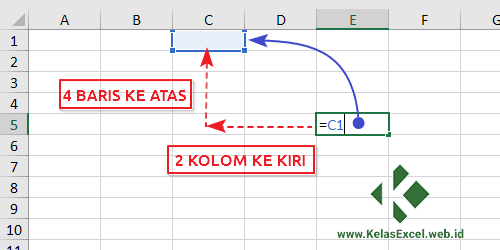
Jika kita ingin mengunci rumus excel atau mempertahankan referensi sel asli agar tidak berubah saat kita menyalin (Copy-Paste) ke cell lain, maka kita perlu membuat refernsi sel tersebut absolut dengan mengawali alamat kolom (C) dan baris (1) dengan tanda dolar ($) sehingga rumus tersebut menjadi :
=$C$1Jika kita salin rumus (=$C$1) pada cel E5 ke F5 misalnya, maka rumus tersebut akan tetap sama persis. Referensi semacam ini disebut referensi absolut (Absolute Refence) atau Sel Absolut (Absolute Cell).
Sel Absolut atau Referensi Absolut adalah istilah untuk sel yang
alamatnya berada dalam kondisi terkunci. Tujuan dari penguncian ini
adalah agar alamat sel tidak mengalami perubahan saat dilakukan proses
Auto Fill maupun Copy paste.
Jika anda masih belum mengerti tentang Auto fill bisa anda baca pada pembahasan tentang Auto Fill Pada Excel.
Dengan adanya Sel Absolut ini maka Auto Fill maupun copy paste tetap bisa digunakan pada sebuah tabel data yang semi konsisten atau pada formula lanjutan yang menggunakan tabel referensi.
Pada kasus-kasus tertentu terkadang kita juga ingin hanya kolom saja yang absolut atau baris saja yang absolut. Referensi yang demikian ini disebut referensi campuran atau referensi semi absolut.
Jika ingin kolom yang absolut maka tambahakan tanda dollar ($) didepan nama kolom. Contoh:
=$C1Apabila yang kita kehendaki absolut hanya baris saja maka tambahkan tanda dollar ($) di depan nomor baris. Contoh
=C$1Jadi fungsi tanda $ pada rumus excel adalah untuk membuat alamat sel atau range data pada rumus excel relatif menjadi rumus absolut dan semi absolut.
Gampangnya jika pada rumus excel sebelum kolom ada tanda $-nya maka saat di copy kolom tidak berubah, begitu pula jika pada alamat baris ada tanda dollar ($) nya. maka baris tidak akan berubah saat di copy ke sel lain.
Selain menuliskan tanda dollar ($) secara manual, referensi absolut dapat dimunculkan dengan menekan function key F4 pada keyboard. Caranya tandai referensi sel atau range yang ingin kita rubah tipenya kemudian tekan tombol F4 pada keyboard anda.
Sampai disini seharusnya kita sudah mengetahui tiga tipe referensi sel. Yakni, sel relatif, sel absolut dan sel campuran atau semi absolut.
Perhatikan tabel dibawah ini :
| =A5 | Contoh Referensi Relatif |
| =$A$5 | Contoh Referensi Absolut |
| =$A5 | ContohReferensi Campuran/ Semi Absolut (Kolom Absolut Baris Relatif) |
| =A$5 | Contoh Referensi Campuran/ Semi absolut (Kolom Relatif Baris Absolut) |
Perhatikan juga gambar dibawah ini :
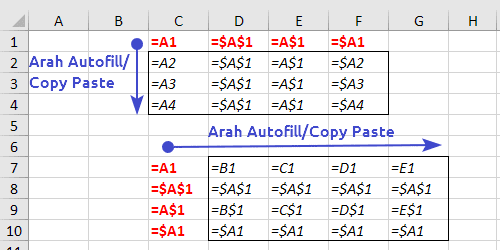
Jika anda perhatikan gambar diatas maka dapat kita ketahui bahwa :
- Dengan menggunakan awalan tanda $ pada alamat cell, maka duplikasi cell tidak akan mengakibatkan perubahan alamat cell.
- =A1 : Kolom dan Baris bisa berubah saat di copy paste maupun auto fill.
- =A$1 : Kolom A bisa berubah, tetapi alamat baris 1 akan tetap (absolut).
- =$A1 : Alamat kolom A tidak bisa berubah (absolut) tetapi alamat baris 1 bisa berubah.
- =$A$1 : Alamat kolom A maupun baris 1 tidak akan mengalami perubahan ketika diduplikasi ke cell lain.
Menggunakan referensi absolut akan sangat membantu misalnya untuk mengunci tabel referensi pada argument fungsi VLookup atau saat meggunakan rumus HLookup excel.
Hal ini untuk memastikan bahwa kita cukup sekali menulis sebuah rumus excel dan tidak perlu lagi menyesuikan ulang saat rumus tersebut kita copy-paste ke tampat lain.
Selain dengan menggunakan tanda dollar atau membuat sebuah referensi absolut kita bisa juga membuat sebuah alamat range tidak berubah saat di salin dengan cara menamai range atau sel tersebut. Silahkan baca pada bagian penjelasan tentang cara menamai range pada excel.
Demikian artikel tutorial mengenai Referensi Absolut atau penggunaan tanda $ pada excel. Semoga bisa bermanfaat bagi kita semua.
© Kelas Excel | https://www.kelasexcel.web.id/2014/06/referensi-absolut-excel.html





Tidak ada komentar:
Posting Komentar